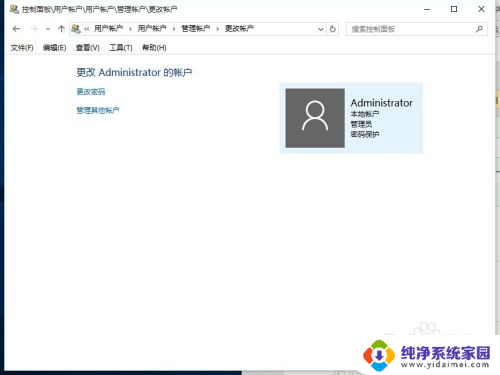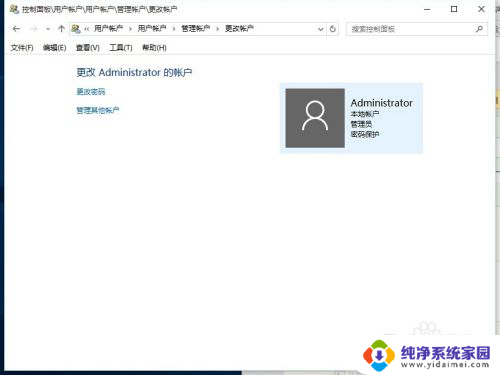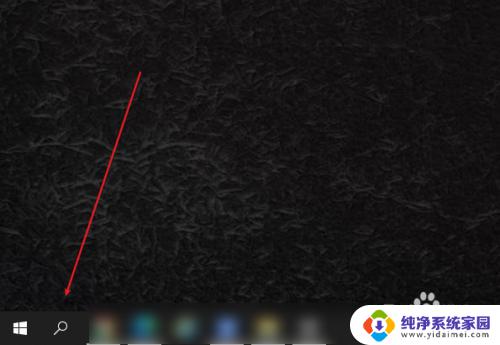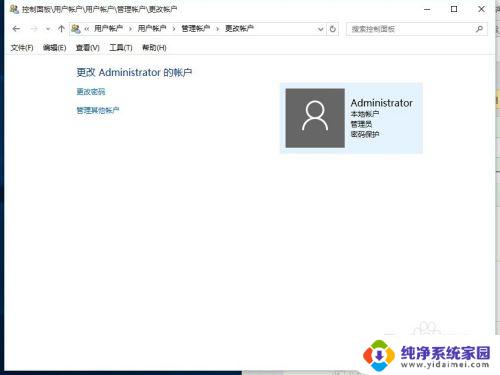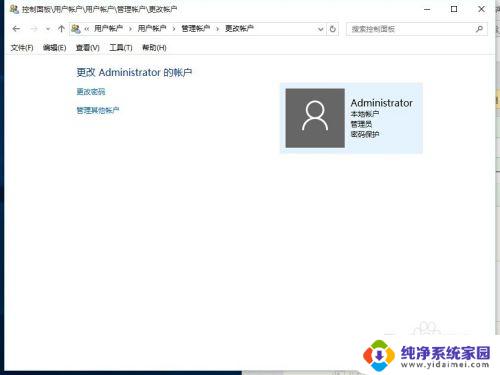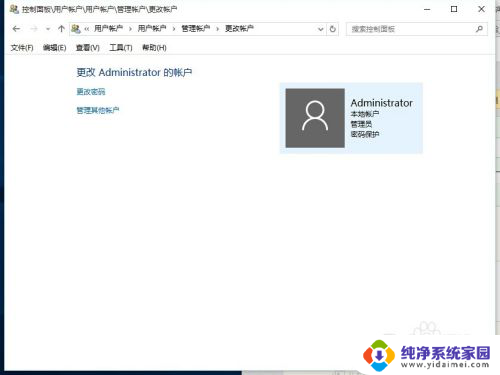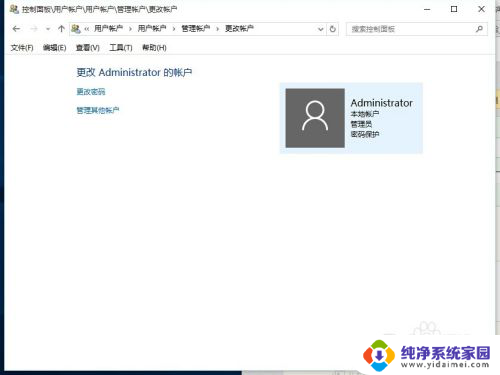windows账号名称怎么改 win10中的账户名称怎么修改
windows账号名称怎么改,在使用Windows 10操作系统时,我们经常会遇到需要修改账户名称的情况,无论是由于个人喜好的改变,还是为了更好地区分不同的用户账户,修改账户名称是一项相当常见的任务。如何更改Windows 10中的账户名称呢?在本文中我们将介绍一些简单的步骤和方法,帮助您轻松修改Windows账号名称。无论您是新手还是经验丰富的用户,通过以下的指导,您都能够迅速完成这一操作。让我们一起来看看吧!
操作方法:
1.更改账户的名称,最主要的就是选择对更改的位置。很多win10专业版用户在个人账户中心是无法更改账户名称的
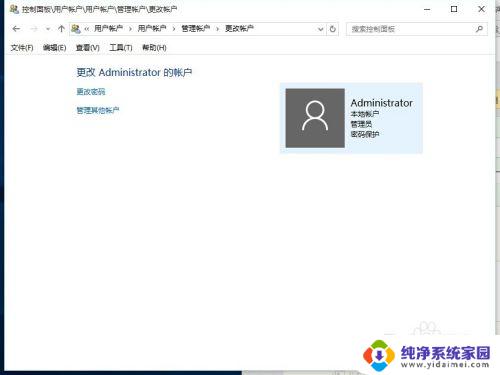
2.我们首先在左下角的开始处,点击鼠标右键(不是左键)。找到“计算机管理”并点击打开我们电脑的“计算机管理”。
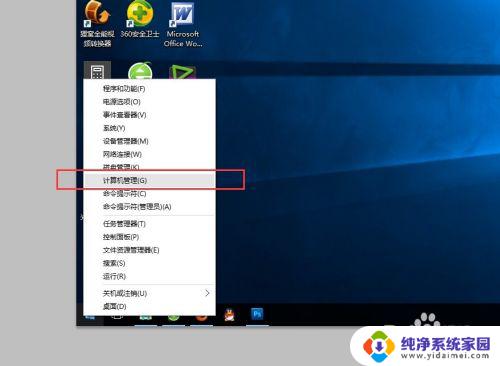
3.在左侧依次找到:“本地用户和组”以及下面的“用户”,点击“用户”之后。我们可以在右侧看到我们电脑的常用用户。
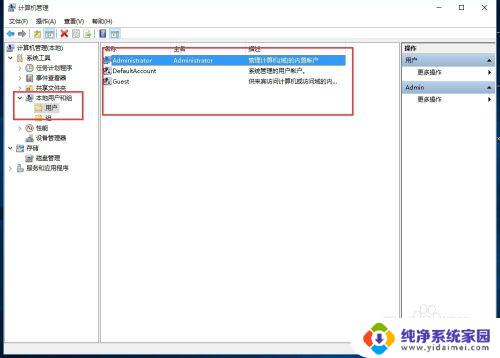
4.右键点击Administrator,在下拉菜单中选择“重命名”
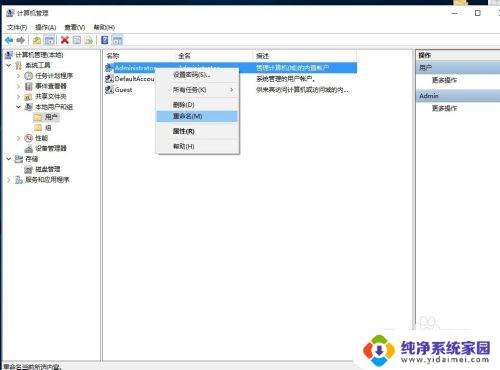
5.重命名之后,就会显示我们的新的用户名。
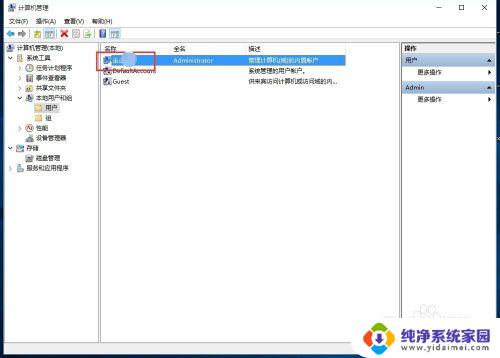
6.重新命名之后的电脑账户名字就会更改成新的名字了,在电脑启动的时候,账户名称也会随之修改的。

以上便是如何修改Windows账户名称的全部内容,如果你遇到了同样的问题,不妨参照本文给出的方法来解决吧,希望这篇文章能够对你有所帮助。